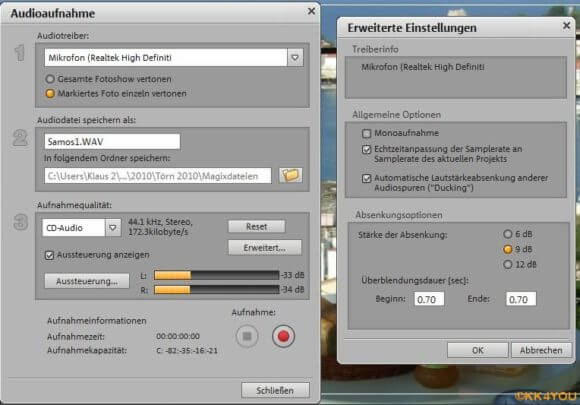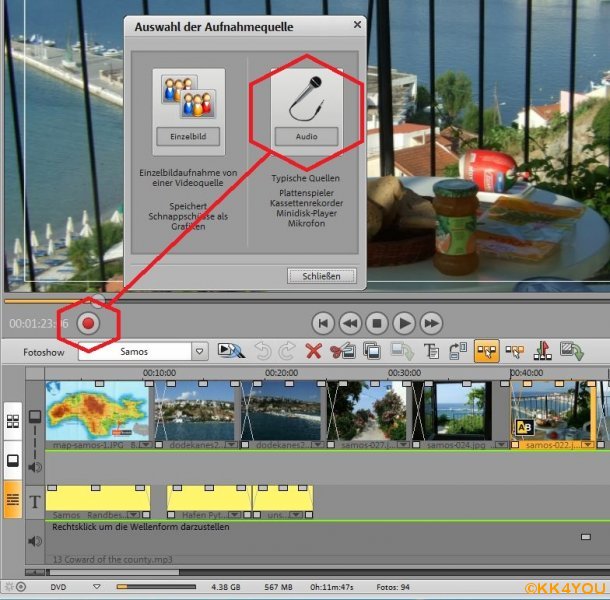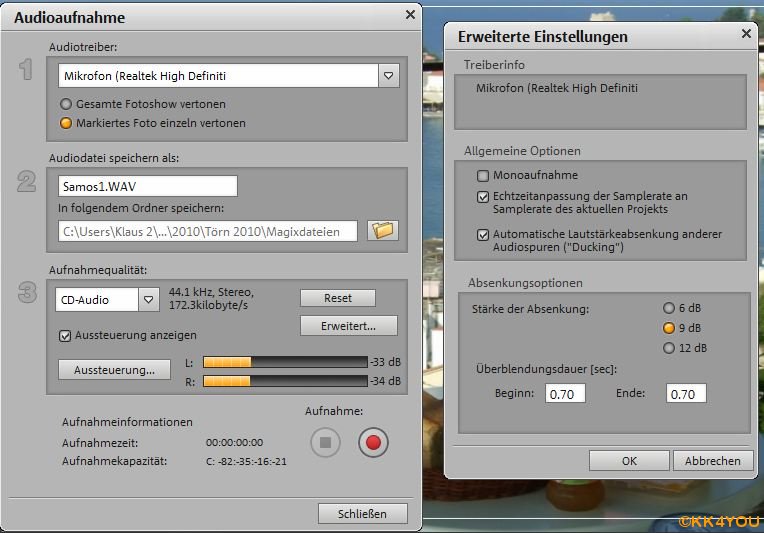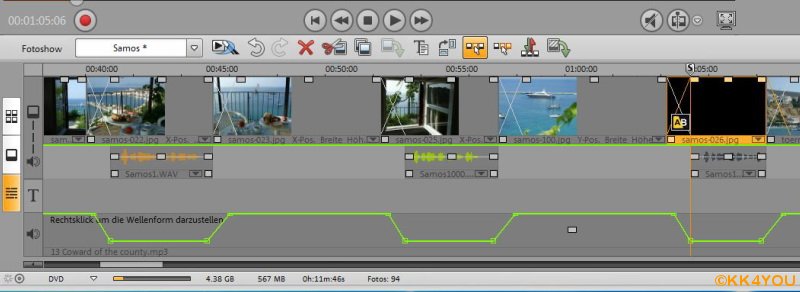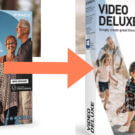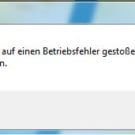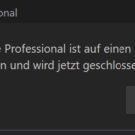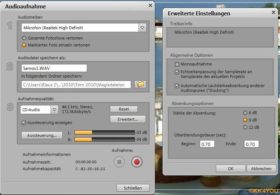
Um meine Fotos ansprechend auf einem modernen Flachbildschirm zu betrachten habe ich mich bereits vor längerer Zeit für das Produkt von Magix entschieden. Grundsätzlich bin ich damit zufrieden, muss aber immer wieder feststellen, das die Doku zu wünschen übrig lässt!
Am Anfang ist man mit schönen Bildern und tollen Übergängen zufrieden, mit der Zeit wachsen aber die Ansprüche und man ist hoch zufrieden wenn das verwendete Programm entsprechende Features bietet.
Zusätzlich zur musikalischen Begleitung und Texthinweisen wollte ich nun Sprecherkommentare per Mikrofon hinzufügen. Die Hürde, das Mikro richtig an den PC anzupassen, hatte ich gemeistert. Im zweiten Schritt ging es nun darum die optimale Einstellung zu finden.
Meine Empfehlungen sind in den Screenshots ersichtlich. Zu beachten sind dabei folgende Hinweise:
- Nur die Option –Markiertes Foto einzeln vertonen verwenden (warum werde ich im nächsten Bericht zum Thema Datenchaos beschreiben)
- Die Grundeinstellung Audiodatei speichern als beibehalten.
Dadurch werden die WAV Dateien der Kommentare mit dem sinnvollen Namen der Show versehen. In meinem Beispiel Samos1. Alle weiteren Kommentare in der gleichen Show werden dann mit Samos1000, Samos1001 usw. hochgezählt. - Den Ordner wo die Audiodatei zu speichern ist unbedingt anpassen. Meine Empfehlung ist ein separater Ordner mit Magixdateien. (warum werde ich im nächsten Bericht zum Thema Datenchaos beschreiben)
- Aussteuerung anzeigen auswählen, hilfreiche Anzeige zur Aussteuerungskontrolle
- Erweiterte Einstellungen wählen, damit öffnet sich das nächte Fenster, dort die Einstellungen Automatische Lautstärkeabsenkung anderer Audiospuren auswählen (erspart mühsame Anpassung der Audiospur).
- Als Stärke der Absenkung empfehle ich 9dB
ACHTUNG: Die Erweiterten Einstellungen müssen nach jedem Neustart des Programms neu eingegeben werden